Überhaupt wundern Sie sich, warum das Unterzeichnen eines Online-Dokuments kannFühlen Sie sich so primitiv? Dies liegt daran, dass die meisten von uns diesen einfachen Weg einschlagen: Dokument herunterladen, ausdrucken, unterschreiben, scannen, hochladen und an die betroffene Partei senden. Ja, primitiv wäre der richtige Begriff. Aus der Erweiterung kommt das Team hinter HelloFax HelloSign für Google Mail, ein Firefox-Add-On, das dies durch Aktivieren ändertBenutzer können sofort Signaturen erstellen, sie auf ein beliebiges Dokument kleben und es direkt aus Ihrem Google Mail-Posteingang senden, ohne umständliche Software von Drittanbietern zu verlangen. Wenn Sie die Unterschrift einer anderen Person benötigen, weisen Sie dem Dokument einfach ein Feld zu und senden Sie Ihre Anfrage an diese Person. So einfach ist das! Die Erweiterung wurde ursprünglich für Chrome veröffentlicht. Später wurde der HelloSign-Dienst mit der Veröffentlichung seiner iOS- und Android-Apps mobil.
HelloSign for Gmail ist großartig, weil Sie es nicht tunSie müssen eine Software erlernen oder eine Schaltfläche zur Symbolleiste Ihres Browsers hinzufügen. Das Signieren wird neben den anderen Standard-E-Mail-Funktionen zu einer weiteren Option. Sie können die Erweiterung für alle E-Mails mit Anhang verwenden. Versuchen Sie, die Erweiterung über den unten angegebenen Link hinzuzufügen, um sich selbst ein Bild zu machen. Sie erhalten eine E-Mail, in der Sie aufgefordert werden, die Signaturfunktion auszuprobieren. Überzeugen Sie sich selbst, wie praktisch sie ist.

Wenn Sie auf "Signieren" klicken, wird eine Symbolleiste angezeigtüber Ihrem Dokument. Ziehen Sie den gewünschten Artikel einfach per Drag & Drop auf Ihr Dokument. Ziehen Sie beispielsweise das Feld "Unterschrift oder Initiale" an die Stelle, an der Sie unterschreiben möchten. In dem daraufhin angezeigten Popup können Sie wie unten beschrieben eine Unterschrift zeichnen, ein Foto Ihrer Unterschrift hochladen oder einfach eingeben.
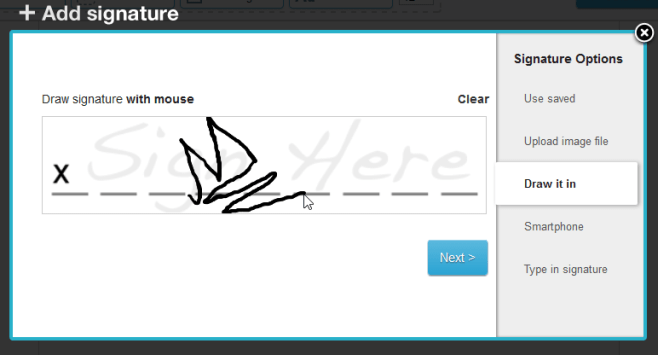
Wenn Sie zum ersten Mal eine Signatur erstellen, können Sie diese zur späteren Verwendung speichern, sodass Sie sie nicht jedes Mal neu zeichnen müssen, wenn Sie etwas signieren möchten.
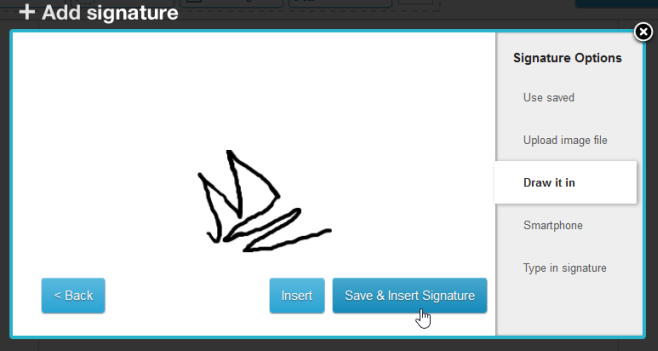
In der folgenden Vorschau sehen Sie, wie Ihre Signatur auf einem Dokument aussieht. Sie können es verschieben, die Größe in der unteren rechten Ecke ändern oder es löschen, indem Sie auf das Kreuz klicken.
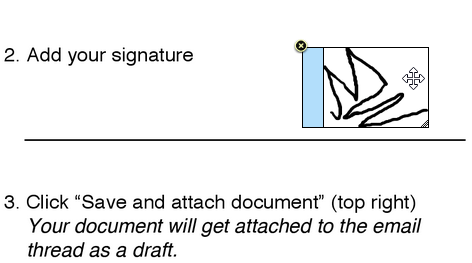
Neben dem Hinzufügen einer Signatur können Sie auch einen Text hinzufügenKontrollkästchen oder das heutige Datum in das Dokument ein, indem Sie das entsprechende Element aus der Symbolleiste ziehen. Über ein Dropdown-Menü können Sie auch die Schriftgröße festlegen. Wenn Sie fertig und zufrieden sind, klicken Sie auf die blaue Schaltfläche "Speichern und an E-Mail anhängen", um Ihre Unterschrift auf das Dokument zu drucken.
Wenn Sie die Erweiterung hinzufügen, wird HelloSignErstellt automatisch ein Konto für Sie über Ihr Google-Konto. Um die HelloSign-Weboberfläche zu verwenden, ziehen Sie einfach Dateien auf die Webseite, um sie zu signieren, oder senden Sie sie an bis zu drei andere Personen, um sie zu signieren. Sie können viele Optionen auch auf der Seite "Einstellungen" des Dienstes konfigurieren.
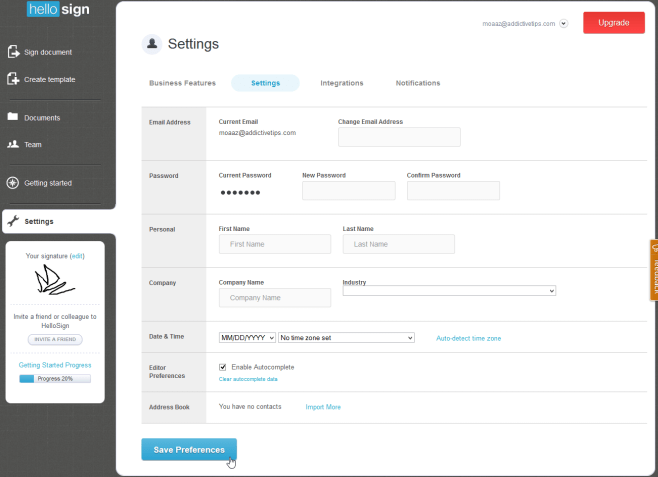
Der Dienst bietet auch Funktionen wie Senden anFür zahlende Abonnenten stehen mehr Personen, Branding, In-Person-Signing, Signer-Pin und Dokumentenfreigabe zur Verfügung. Unabhängig davon werden alle signierten Dokumente in Ihrer HelloSign-Datenbank gesichert.
Installieren Sie "HelloSign for Gmail" für Firefox













Bemerkungen